
本篇文章,康康将为大家介绍:
Hikvision iSecure Center综合安防管理 平台
门禁设备添加配置
操作步骤
1、添加门禁设备
2、添加门禁点
01
添加门禁设备
1
网页登录平台,在首页单击右上角图标,并选择系统管理
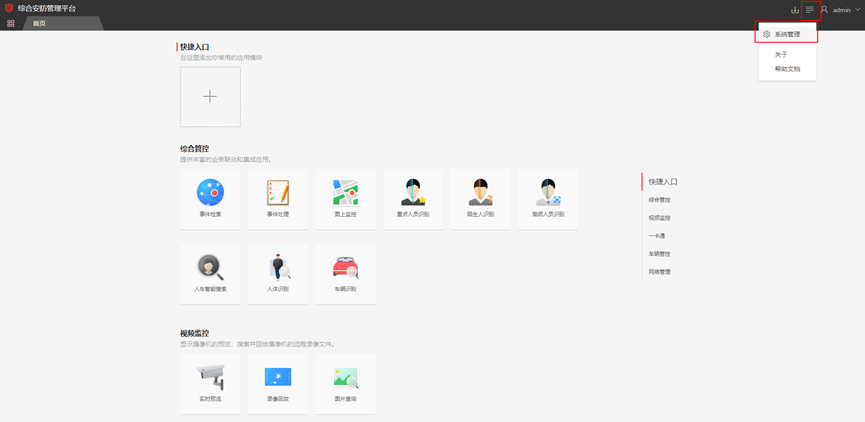
2
点击设备管理→一卡通→门禁进入门禁管理界面。在左侧区域列表中选择一个区域来添加门禁设备
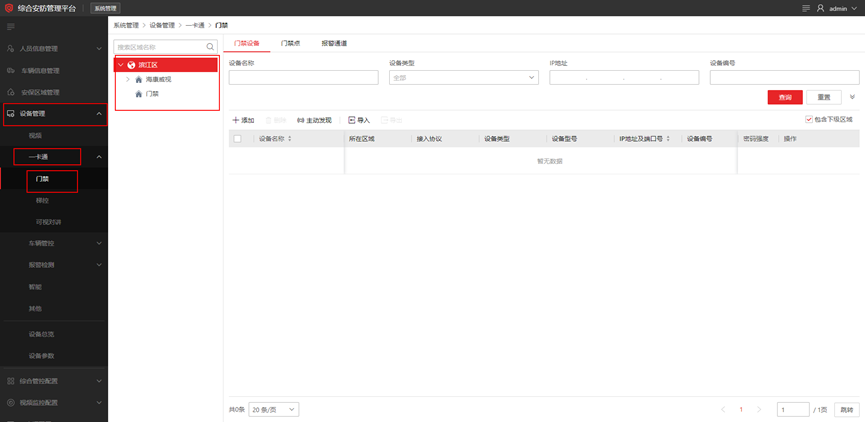
3
选择“门禁设备”,单击“添加”进入添加门禁设备界面。
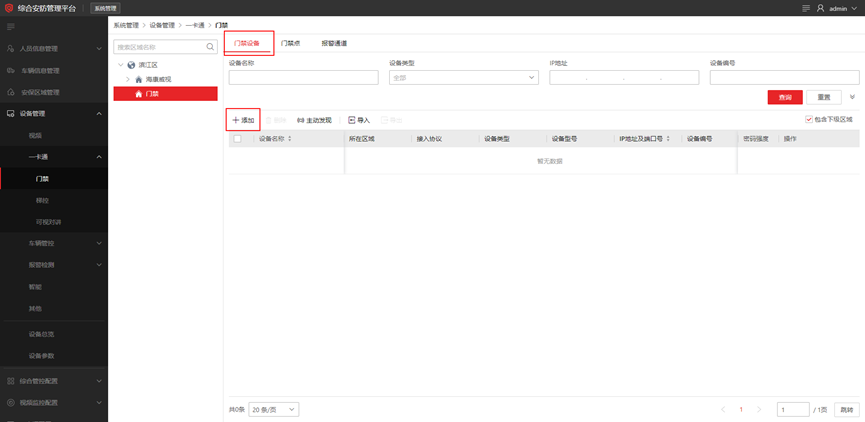
填写设备信息,包括设备名称、设备类型、接入协议、IP地址、端口号、设备账号、登录密码和所属网络。
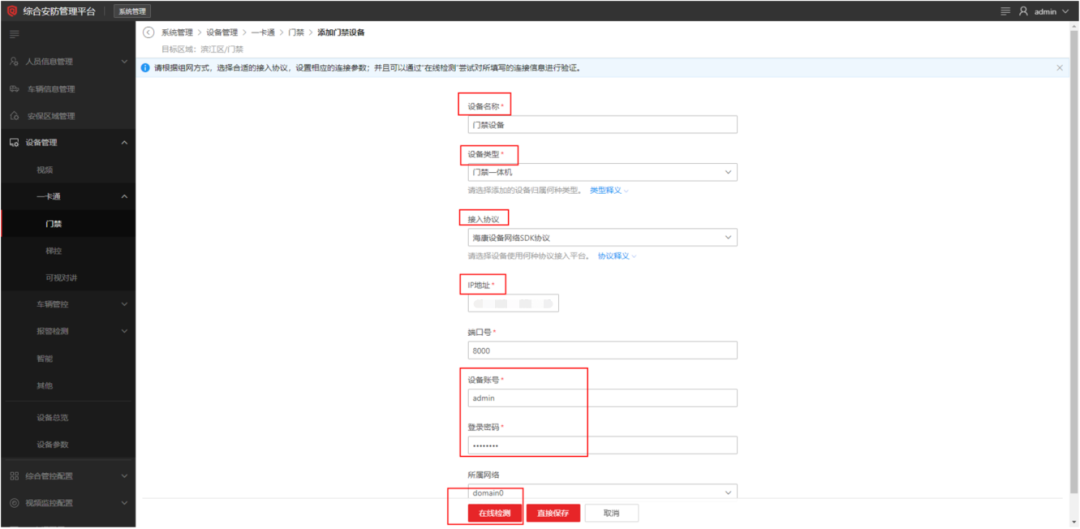
单击“在线检测”检测设备信息是否正确。验证成功后点击保存。
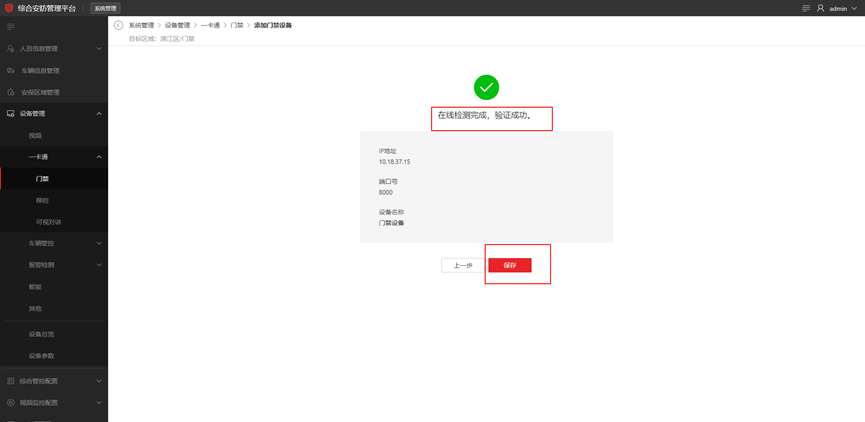
02
添加门禁点
1
每个通道称为一个门禁点,添加门禁设备至平台后,与门禁关联的门禁点也需要添加至平台进行管理。
在门禁管理页面,选择“门禁点”,单击“添加”进入添加门禁点界面。
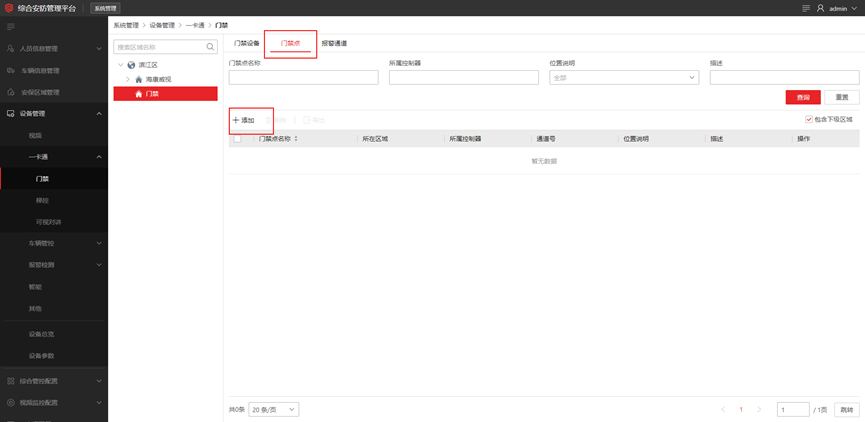
2
在设备所在区域列表中选中设备添加的区域,并在待选择门禁点列表中选择门禁点。单击“>”将所选择的门禁点添加至已选择门禁点列表,点击“保存”完成添加。
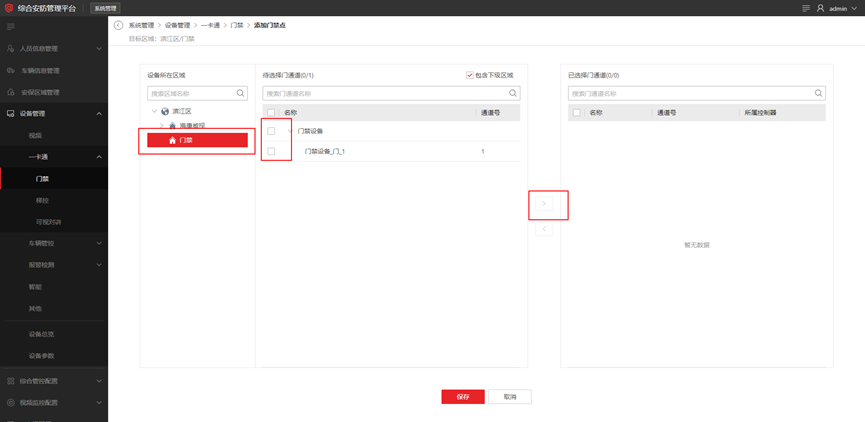
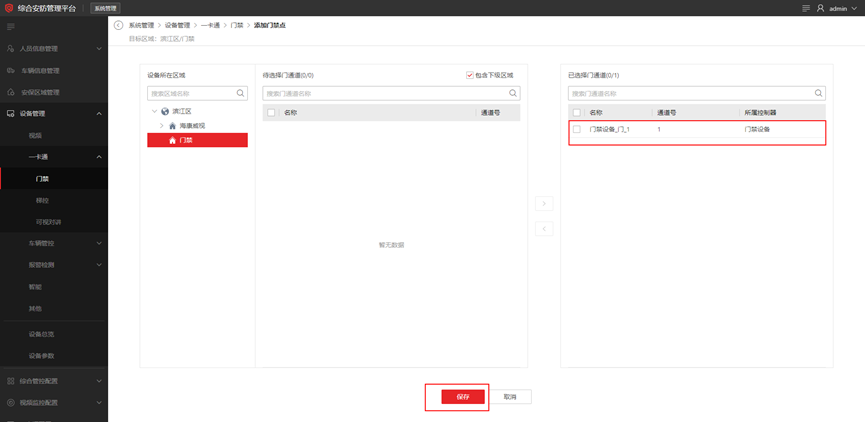
声明:本站所有资源版权均属于原作者所有,如若本站内容侵犯了原著者的合法权益,可联系我们进行处理。
